Editor-Einsprung über Admin
Je nachdem wie das Template konfiguriert wurde gibt es unterschiedliche Varianten beim Öffnen aus dem Backend bzw. beim Einsprung in das Template aus dem jeweiligen Shop-System.
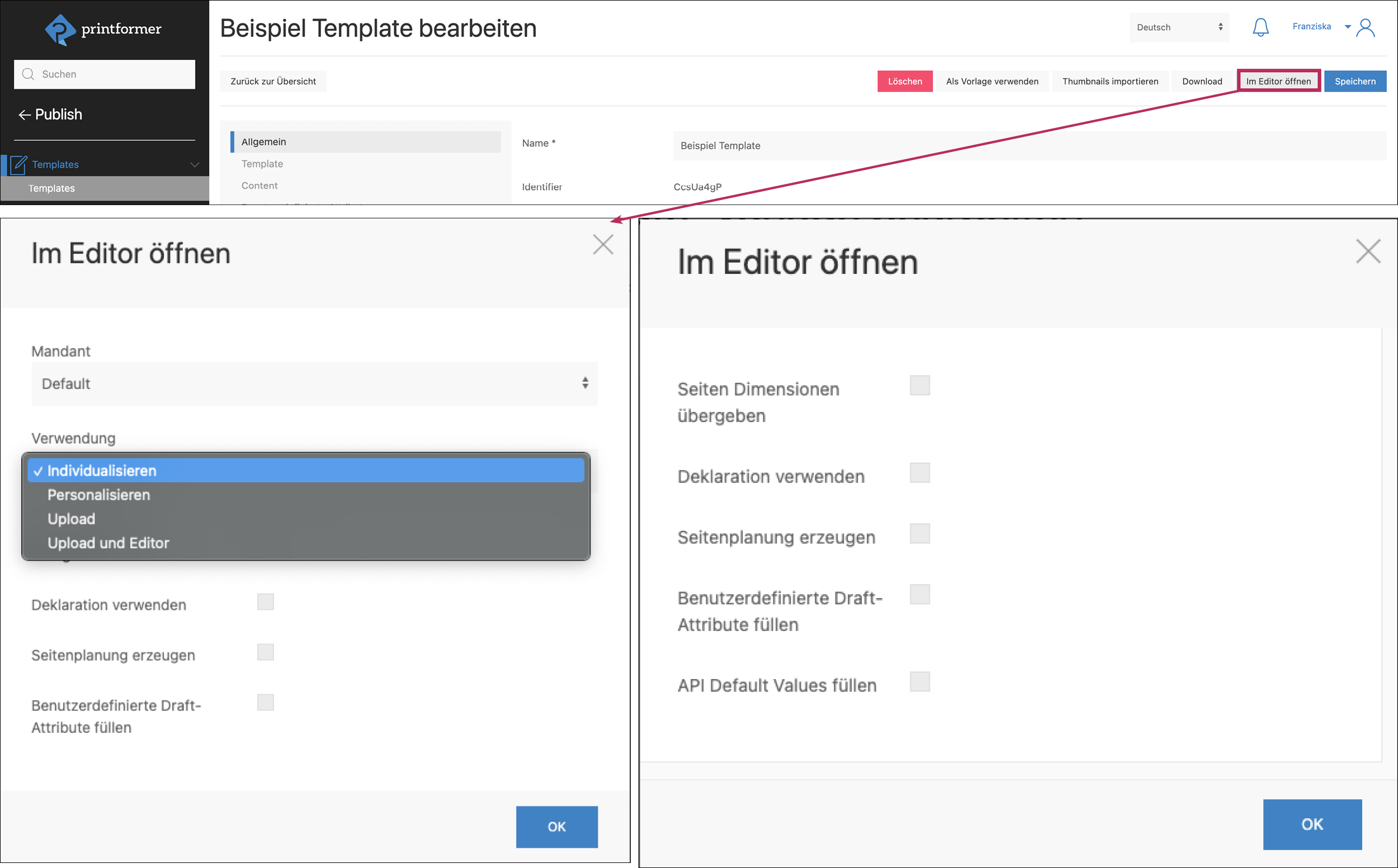
Mandant | |
Hier kann ausgewählt werden über welchen (dem Template zugewiesenem) Mandanten das Template geöffnet werden soll. | |
Verwendung* | |
*Voraussetzung: die unterschiedlichen Verwendungen wurden in der Template-Konfiguration aktiviert | |
Individualisieren | Bearbeiten und Gestalten im Editor: Möglichkeit Texte, Formen und Bilder anzupassen oder einzufügen. |
Personalisieren | Durch das Hochladen einer CSV-Tabelle kann hier ein vordefiniertes Feld mit unterschiedlichen Inhalten gefüllt werden |
Upload | In Kombinationen mit Template Typ Freiformat können eigene Druckdaten hochgeladen werden. |
Upload und Editor | Möglichkeit einer 2D- und 3D-Vorschau von Druckdaten. |
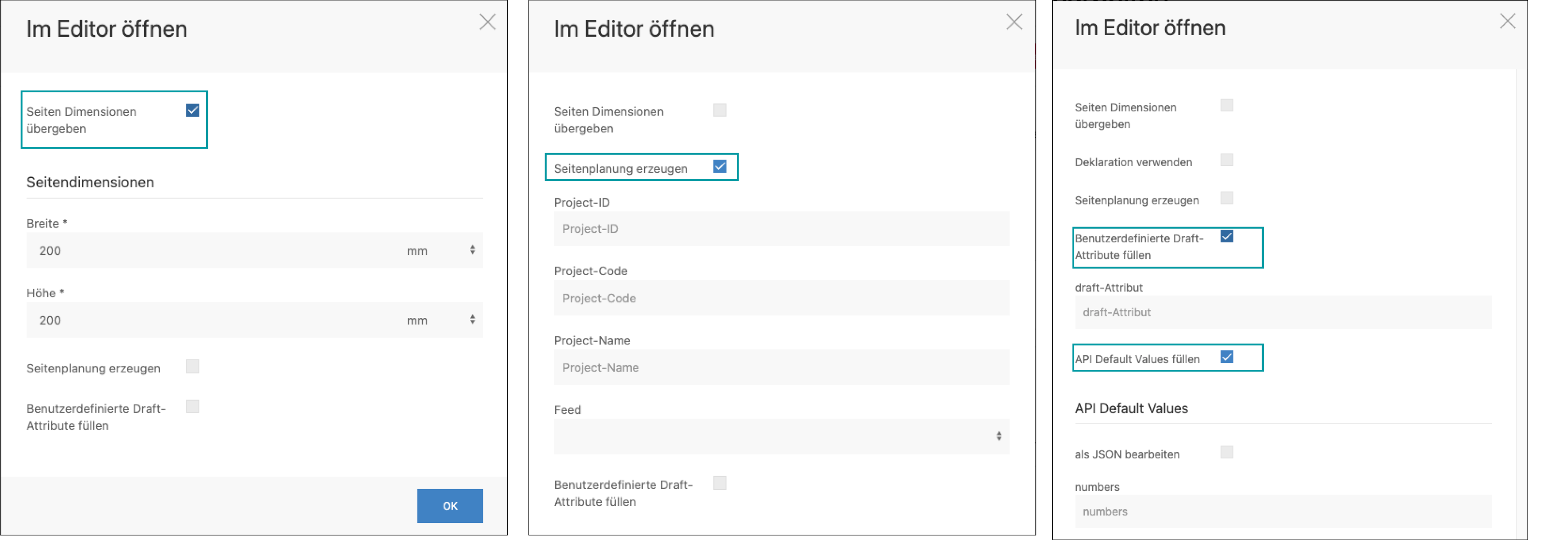
Wenn die Checkbox Testdraft aktiviert ist, wird die aus diesem Draft generierte Druckdatei nicht abgerechnet. Die entsprechende Druck-PDF ist jedoch – im Gegensatz zu regulär aus dem Produktionsformular generierten Druckdaten – gesperrt. (Monatlich stehen 20 Testdrafts zur Verfügung.)
Weitere Auswahlmöglichkeiten | |
Seiten Dimensionen übergeben | Bietet die Möglichkeit das Seitenformat des Templates individuell anzupassen. Über die BlockSettings block-scaling und block-scaling-keep-proportions kann vorab in der IDML festgelegt werden wie sich die Elemente des Templates dabei verhalten sollen. |
Deklaration verwenden | Hier kann die für das Template gewünschte Deklaration ausgewählt werden. |
Seitenplanung erzeugen | Es kann eine Seitenplanung erstellt werden, die eine Verknüpfung zwischen einem Draft und Feed erzeugt. |
Benutzerdefinierte Draftattribute füllen | Durch Aktivieren können die in den Draftattributen (Publish > Drafts > Draftattribute) hinterlegten Werte befüllt werden. |
API Default Values füllen | Durch Aktivieren können die im Template enthaltenen DataKeys vorbefüllt werden. (Bspw. Befüllung eines DataKeys, der in der Kopfzeile auf jeder Seite sichtbar sein soll.) Im Shop kann bspw. schon auf der Produktseite ein Text eingegeben werden, der dann über den DataKey im Template übernommen wird. (Dadurch wird verhindert dass Textfelder übersehen werden.) pf-meta-now: Kalenderfunktion; Bei Interesse an diesem Feature wenden Sie sich dazu bitte an uns. |
